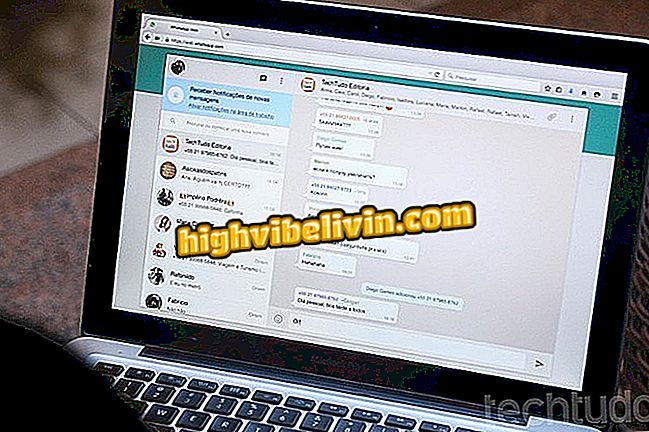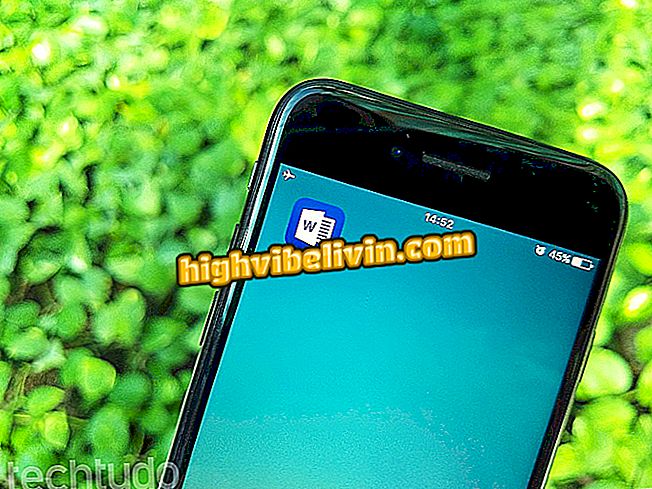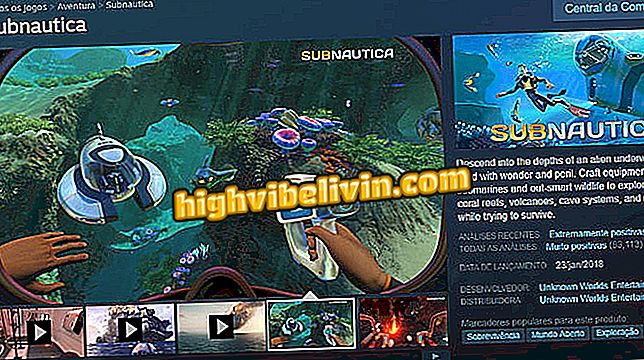Windows 10: So speichern Sie das tägliche Hintergrundbild vom Sperrbildschirm aus
Dynamic Theme ist eine kostenlose Anwendung für Windows 10, mit der Benutzer, die nach neuen Hintergrundbildern suchen, überzeugt werden. Die App ist einfach zu bedienen und kann die Bilder automatisch über die Funktion "Featured Windows" (auch als Spotlight bezeichnet) speichern. Dadurch wird das Aussehen des Sperrbildschirms täglich geändert. Dasselbe kann mit dem täglichen Foto der Bing-Suchmaschine von Microsoft gemacht werden. In diesem Tutorial erfahren Sie, wie Sie das tägliche Windows-Hintergrundbild speichern.
Windows 10 Fall Creators Update: Hier finden Sie die zehn coolsten Details

Windows 10: So speichern Sie das tägliche Hintergrundbild vom Sperrbildschirm aus
App: Holen Sie sich die besten Tipps und Neuigkeiten auf Ihr Handy
Schritt 1. Klicken Sie im Windows-Anwendungsspeicher auf "Installieren", um das Dynamic Theme herunterzuladen.

Laden Sie das Dynamic Theme im Windows 10-Anwendungsspeicher herunter
Schritt 2. Während der Installation von Dynamic Theme muss der Benutzer das Sperrbild auf "Windows-Highlights" ändern, damit die Anwendung funktioniert. Öffnen Sie dazu die Systemeinstellungen und klicken Sie auf "Personalisierung".

Klicken Sie auf die Option Anpassung, um den Windows-Sperrbildschirm zu ändern
Schritt 3. Klicken Sie im linken Menü auf die Registerkarte "Bildschirm sperren".

Bildschirm sperren, um die Schriftart des Hintergrunds zu ändern
Schritt 4. Wählen Sie in der Hintergrundoption die Option "Fenster hervorheben".

Wählen Sie die Option "Fenster hervorheben", um den Hintergrund zu ändern
Schritt 5. Öffnen Sie das Dynamic Theme und berühren Sie auf dem Startbildschirm die Option "Windows Spotlight Daily Image".

Wählen Sie unter Dynamisches Design die Registerkarte Windows Spotlight
Schritt 6. Rollen Sie die Seite, bis "Autosave" angezeigt wird, und klicken Sie, um sie zu aktivieren.

Aktivieren Sie die Option zum automatischen Speichern, um tägliche Hintergrundbilder in Windows herunterzuladen
Schritt 7. Wenn Sie möchten, können Sie einen bestimmten Ordner zum Speichern der Bilder auswählen. Klicken Sie dazu auf "Explore" und wählen Sie den Pfad mit dem Windows Explorer aus.

Mit dem dynamischen Thema können Sie einen Ordner für die heruntergeladenen Hintergrundbilder auswählen
Das dynamische Design kann eine Weile dauern, um das erste Bild zu speichern. Aktivieren Sie die Option "Benachrichtigungen", um benachrichtigt zu werden, wenn neue Fotos verfügbar sind.

Dynamic Theme kann den Benutzer benachrichtigen, wenn ein neues Bild verfügbar ist
Schritt 8. Wenn Sie auch das tägliche Bing-Bild speichern möchten, klicken Sie auf die Registerkarte "Tägliches Bing-Bild" und wiederholen Sie die gleichen Schritte ab Schritt 6.

Der Benutzer kann auch das tägliche Bing-Image für Windows 10 herunterladen
Jetzt wissen Sie bereits, wie Sie täglich neue Hintergrundbilder auf Ihrem Computer speichern können.
Ein zusätzlicher Tipp ist die Verwendung des Windows Spotlight- oder Bing-Fotos direkt auf dem Desktop.

Dynamic Theme kann Bilder auch auf den Windows-Desktop anwenden
Mit dem dynamischen Design können Benutzer tägliche Bing- und Windows Spotlight-Bilder direkt auf dem Desktop verwenden, ohne sie in einen Ordner herunterzuladen. Klicken Sie dazu auf die Registerkarte "Desktop Background" und wählen Sie die gewünschte Option im ersten Kontrollkästchen. Dasselbe kann auch auf den Sperrbildschirm in der Registerkarte "Sperrbildschirm [Bildschirm]" angewendet werden.
Über süchtig machende Tipps
Ist das Upgrade auf Windows 10 kostenlos oder muss ich nach einem Jahr bezahlen? Geben Sie Ihre Meinung zum Forum ab.